PPTに音楽を追加する方法
PPT を作成するときに、BGM を追加すると、プレゼンテーションの魅力を効果的に高めることができます。以下は、過去 10 日間にインターネット上で注目されたトピックや注目のコンテンツに基づいた「PPT への音楽の追加」に関する詳細なチュートリアルです。コンテンツは、このスキルをすぐに習得できるように構成され、提示されています。
1. PPTに音楽を追加する手順
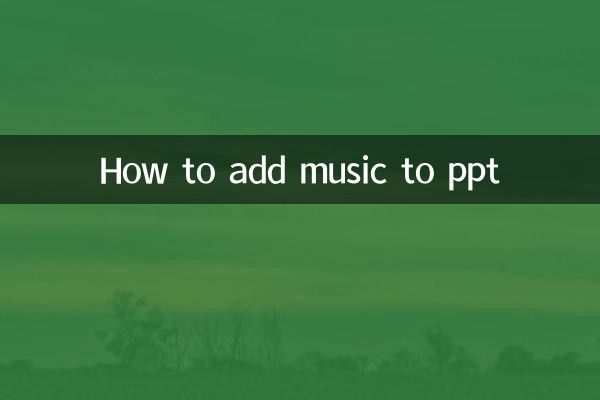
| ステップ | 取扱説明書 |
|---|---|
| 1.PPTファイルを開きます | 音楽を追加する PPT スライドを選択します。 |
| 2. 音声を挿入する | メニューバーの「挿入」→「オーディオ」→「PC 上のオーディオ」をクリックします。 |
| 3. 音楽ファイルを選択します | ローカル フォルダーから適切な音楽ファイルを選択します (MP3、WAV、およびその他の形式をサポート)。 |
| 4. 再生設定を調整する | オーディオアイコンを右クリック→「再生」→「自動再生」または「クリックして再生」を設定します。 |
| 5. スライドをまたいで再生する | プレゼンテーション全体を通して音楽を再生するには、[スライド全体で再生] オプションをオンにします。 |
2. よくある問題と解決策
| 質問 | 解決 |
|---|---|
| 音楽が再生できない | ファイル形式に互換性があるかどうかを確認するか(MP3 形式を推奨)、音声を再挿入してください。 |
| 音楽の音量が小さすぎる | オーディオアイコンを右クリック→「音量」→適切なサイズに調整します。 |
| 音楽の再生が不完全です | 「再生」タブで、「再生の停止」を「X スライド後」に設定します。 |
3. 過去 10 日間にインターネット上で話題になったトピック
最近の注目データ分析によると、「PPT への音楽の追加」に関する人気のディスカッション トピックは次のとおりです。
| トピック | 暑さ指数 |
|---|---|
| PPT BGM の著作権問題 | 85% |
| 音楽をループさせる方法 | 78% |
| オンライン音楽を PPT に挿入する方法 | 65% |
| 音楽とアニメーションのシンクロスキル | 72% |
4. 注意事項
1.著作権の問題: 音楽を使用する場合は著作権に注意する必要があります。著作権フリーの音楽を選択するか、正規のライセンスを購入することをお勧めします。
2.ファイルサイズ: オーディオ ファイルが大きすぎると、PPT がフリーズする可能性があります。挿入する前に圧縮することをお勧めします。
3.デバイスの互換性: 異なるデバイスで PPT を再生する場合は、オーディオ ファイルのパスが一貫していることを確認してください。
5. まとめ
上記の手順とテクニックを通じて、PPT に音楽を簡単に追加し、プレゼンテーション効果を向上させることができます。問題が発生した場合は、一般的な解決策を参照するか、オンライン チュートリアルをさらに確認してください。このスキルをマスターすると、あなたの PPT はより鮮明でプロフェッショナルなものになります。
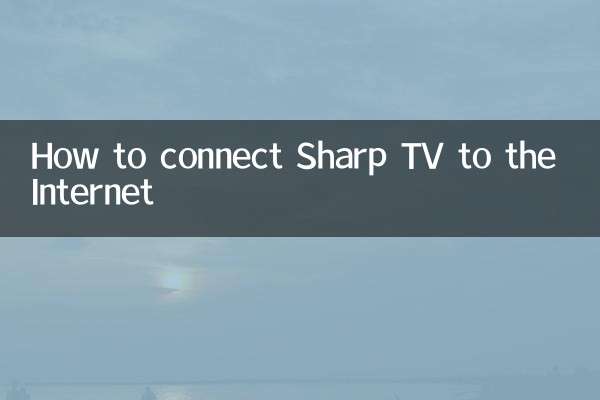
詳細を確認してください

詳細を確認してください